
非常优秀
小白提词器以其简约的界面、丰富的字体选择、智能化的操作体验以及灵活的悬浮窗功能,成为了一款不可多得的视频录制好帮手。它不仅能够满足视频创作者的基本需求,还能在细节上提供诸多便利,让视频录制变得更加简单、高效。如果你也是一名视频创作者,那么小白提词器绝对值得你一试。欢迎在本站下载安装~
1.AI智能提词:小白提词器采用先进的AI技术,能够智能地根据用户的语速滚动台词,确保演讲或直播时的流畅性。这一功能不仅提高了用户的表达效率,还大大增强了演讲的自然度。
2.悬浮窗口:该应用支持悬浮窗口功能,可以无缝衔接各大APP,无论用户在哪个平台创作,都能轻松悬浮提供台词支持,极大地提高了使用的便捷性。
3.文案提取:小白提词器还具备从视频、音频中一键提取台词文案的功能,让内容整理变得简单高效。这对于需要频繁处理多媒体内容的用户来说,无疑是一个巨大的福音。
4.自定义设置:用户可以根据自己的需求,自由设置提词板的横竖屏模式、视频规格、颜色、透明度、大小、位置等参数,满足个性化需求。
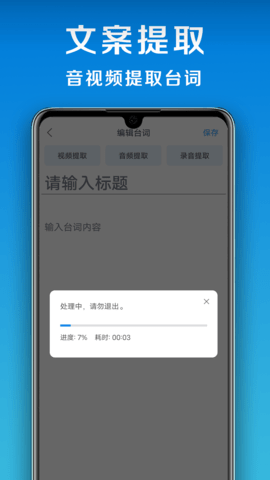
1.完全免费:小白提词器是一款永久免费的AI提词器,没有广告、不需要会员,让用户无需担心任何额外费用。
2.无限制使用:AI提词功能不限时长、不限使用次数,用户可以随时随地使用,无需担心资源耗尽的问题。
3.护眼设计:应用采用专业色彩搭配方案,确保长时间使用也能舒适护眼,保护用户的视力健康。
4.多语言支持:除了中文外,小白提词器还支持英文识别,满足更多用户的需求。
小白提词器适用于多种场景,包括但不限于:
1.直播新手:帮助主播在直播过程中流畅表达,避免忘词尴尬。
2.短视频创作者:为创作者提供便捷的台词支持,提高视频制作效率。
3.演讲小白:让演讲者更加自信地面对观众,实现流畅演讲。
4.教育课程录制:帮助教师或讲师在录制课程时保持专注,提高教学质量。
5.视频简历面试:为求职者提供专业的台词支持,提升面试表现。
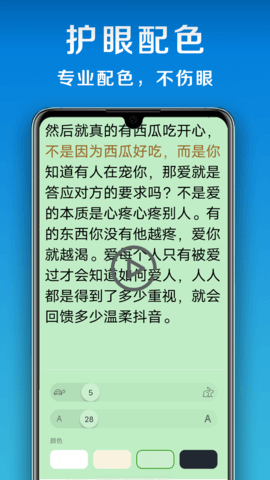
1.下载与安装:
在本站中搜索“小白提词器”,下载并安装该应用。
2.打开应用:
点击应用图标,打开小白提词器app。
3.新建或导入台词:
点击应用主界面上的“新建台词”按钮,手动输入需要展示的台词文本。
或者,如果已有现成的台词文件,可以选择导入功能,将文件导入到app中。
4.选择提词模式:
根据使用场景和需求,选择适合的提词模式,如拍摄模式、悬浮窗模式或提词板模式。
5.调整设置:
在提词操作界面中,点击“设置”按钮,调整台词的字体大小、滚动速度等参数,以确保提词效果符合个人习惯和需求。
6.开始提词:
完成所有设置后,点击“播放”按钮,台词将自动跟随语速滚动,开始提词。
小白提词器无法在相机上使用,可能的原因及解决方案如下:
一、权限未开启
问题描述:
小白提词器的悬浮窗功能需获取手机系统的悬浮窗权限和无障碍权限。若未开启,软件无法在相机界面悬浮显示提词内容。
解决方案:
安卓系统:
进入手机 设置 > 应用管理 > 小白提词器 > 权限,开启 悬浮窗 和 无障碍服务 权限。
注:部分手机需在 无障碍设置 中单独开启小白提词器的服务。
iOS系统:
进入手机 设置 > 隐私与安全性 > 辅助功能,确保小白提词器已添加到辅助功能快捷方式,并开启 悬浮提示 权限。
二、兼容性问题
问题描述:
系统版本过低:小白提词器需支持 Android 7.0及以上 或 iOS 13.0及以上 系统。若手机系统版本过低,可能导致功能异常。
设备DPI差异:手机、平板与专业提词器的屏幕分辨率(DPI)不同,可能导致悬浮窗显示错位或无法适配相机界面。
解决方案:
升级手机系统至最新版本。
在小白提词器设置中调整悬浮窗大小和位置,或切换为 横屏模式 以适配相机界面。
三、软件版本问题
问题描述:
若使用的是旧版本小白提词器,可能存在与相机应用的兼容性bug。
解决方案:
前往应用商店(如应用宝、App Store)更新至最新版本(如v1.3.9)。
最新版本通常修复了悬浮窗显示、权限申请等已知问题。
四、相机应用限制
问题描述:
部分手机自带相机或第三方相机应用可能限制悬浮窗显示,尤其是全屏拍摄模式下。
解决方案:
尝试切换为手机默认相机应用。
在相机设置中关闭 全屏模式 或 手势操作,避免遮挡悬浮窗。
使用第三方相机应用(如轻颜相机、美颜相机)测试是否支持悬浮提词。
五、操作步骤错误
正确使用流程:
步骤1:打开小白提词器,输入或导入台词文案。
步骤2:开启悬浮窗功能,调整字体大小、滚动速度等参数。
步骤3:打开手机相机,确保小白提词器的悬浮窗已显示在拍摄界面。
步骤4:开始录制视频,提词内容将随语速自动滚动。
常见误区:
未在相机界面手动调出悬浮窗(部分手机需从屏幕边缘滑动呼出)。
提词内容过长导致悬浮窗被系统隐藏(可缩短文案或调整窗口透明度)。
1.提词器不滚动或滚动速度不合适
检查提词器设置中的滚动速度是否调整得当。
尝试调整字体大小、行间距等参数,以找到最适合自己的阅读速度。
确保提词器与录制或演讲软件的兼容性,避免软件冲突导致的问题。
2.台词显示不全或错位
检查输入的台词文本是否有格式错误或特殊字符干扰。
调整提词器的显示区域大小,确保台词能够完整显示。
尝试重新输入或粘贴台词文本,避免复制过程中的格式丢失。
3.眼神不自然
使用提词器时,建议将提词器窗口放置在摄像头附近,以便眼睛可以自然地看向镜头而非长时间盯着屏幕。
通过练习提高眼神交流能力,如使用眼神定焦练习器进行眼部肌肉训练。
4.表达生硬
不要完全依赖提词器,建议在正式使用前熟悉台词内容。
在演讲或录制过程中,适当添加语气词、停顿和表情,使表达更加自然流畅。
v1.4.3.0更新内容:(2024-12-07)
新增相机提词及英文识别;
优化提词准确度;
滚动速度细化,增加设置预览;
改进悬浮提词显示的问题。
新增字体颜色修改
v1.4.1.0更新内容:(2024-11-25)
新增相机提词及英文识别;
优化提词准确度;
滚动速度细化,增加设置预览;
改进悬浮提词显示的问题。
已是最新
下一个:奇妙加速器安卓版v2.8.45